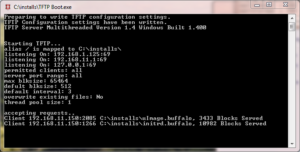Seit OS X Lion wurde das AFP Protocol von Apple umgestellt. Dadurch funktionieren ältere NAS nicht mehr mit dem Mac. Mit folgenden Befehlen bringt man auch ältere NAS wieder zum laufen.
defaults write ~/Library/Preferences/.GlobalPreferences com.apple.swipescrolldirection -bool false sudo chmod o+w /Library/Preferences defaults write /Library/Preferences/com.apple.AppleShareClient afp_host_prefs_version -int 1 sudo reboot sudo defaults write /Library/Preferences/com.apple.AppleShareClient afp_disabled_uams -array “Cleartxt Passwrd” “MS2.0″ “2-Way Randnum exchange” sudo defaults write /Library/Preferences/com.apple.AppleShareClient afp_disabled_uams -array-add “DHCAST128″ sudo chmod o-w /Library/Preferences